Microsoft a récemment introduit le sous-système Windows pour Android ou mieux connu sous le nom de WSA. C'est une fonctionnalité qui permet aux utilisateurs d'exécuter des applications Android sur leur PC sans utiliser d'émulateur. Cependant, à l'intérieur du WSA se trouve une fonctionnalité intéressante connue sous le nom de mise en réseau avancée. Ce post partagera comment activer ou désactiver la mise en réseau avancée WSA dans Windows 11 ou Windows 10 .

fijador de archivos zip
Qu'est-ce que la mise en réseau avancée WSA ?
Grâce à cette fonctionnalité, vous pouvez autoriser vos applications Android installées (sur PC) à communiquer avec d'autres appareils sur votre réseau. Il permet aux applications Android de se connecter à d'autres appareils sur le même réseau que votre PC Windows.
Ainsi, lorsque la fonctionnalité est activée, vous pouvez profiter de différentes fonctionnalités telles que la lecture de contenu sans fil, le contrôle de votre PC à l'aide de votre téléphone, la lecture de musique sur un haut-parleur connecté au même réseau, etc., à l'aide d'applications compatibles.
Activer ou désactiver la mise en réseau avancée WSA dans Windows 11/10
Pour commencer à utiliser la fonctionnalité, suivez les étapes ci-dessous :
- Aller à Recherche Windows , taper Sous-système Windows pour Android, et lancer le sous-système Windows pour les paramètres Android .
- Désormais sous le Système menu, recherchez le Mise en réseau avancée options et activez-le pour activer la fonctionnalité.
- De même, si vous rencontrez des problèmes de réseau, désactiver la mise en réseau avancée , et vous êtes prêt à partir.
Selon Microsoft, si vous êtes rencontrer des problèmes de réseau dans vos applications mobiles, la désactivation de cette fonctionnalité peut aider, car elle ne permettra pas aux applications d'accéder à d'autres appareils sur le réseau.
C'était tout pour savoir comment activer ou désactiver la mise en réseau avancée WSA dans Windows 11. Maintenant, essayez la fonctionnalité et voyez comment elle fonctionne pour vous. Si vous êtes bloqué sur quoi que ce soit, n'hésitez pas à commenter ci-dessous.
Qu'est-ce que le sous-système Windows pour Android (WSA) ?
Sous-système Windows pour Android permet aux PC Windows 11 d'exécuter des applications Android. Avec cette fonctionnalité, Microsoft a permis aux utilisateurs d'exécuter des applications Android sans avoir besoin d'un émulateur Android ou de machines virtuelles.
WSA permet aux utilisateurs d'exécuter des applications Android directement sur leur PC et leur offre l'accès à une large gamme d'applications mobiles via Amazon Appstore. De plus, la fonctionnalité est fournie avec le noyau Linux et Android OS 11.

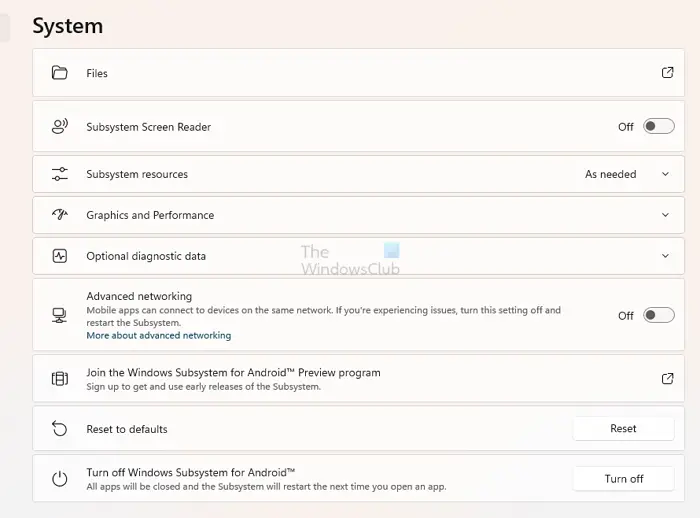


![L'installation de VMware Tools est grisée [Corrigé]](https://prankmike.com/img/virtual/B7/install-vmware-tools-greyed-out-fixed-1.jpg)











